相信大家对wps这款软件是非常熟悉的了,平时自己需要进行文档资料的编辑以及PPT和excel表格数据的编辑和整理等,都会通过Wps软件进行操作,一般情况下我们都是只会使用常用的几个功能进行文档的编辑和数据的统计等,如果想要设置一下平常自己可能很少会操作的功能,可能会感觉到有点迷糊,比如我们想要在WPS
PPT中,给插入的表格设置一下边框颜色,但是很多小伙伴不知道怎么给已经插入好的表格进行边框颜色的添加,通常都是通过设置表格样式来修饰表格的,如果直接给表格的边框添加颜色的话,就不知道怎么操作了,那么小编就针对这个问题给大家讲解一下如何使用WPS
PPT给表格添加边框颜色的具体操作方法吧,如果你感兴趣的话可以看看方法教程。
方法步骤 1.我们需要将WPS
PPT编辑工具打开,小编这里先绘制一个表格进行演示一下,点击【插入】选项,在工具栏中点击【表格】选项,选择自己需要绘制的表格的行数和列数,即可在幻灯片中进行绘制出一个表格。
2.如果想要给表格添加一个边框颜色,那么我们将表格表格选中,再点击上方的【表格样式】选项卡,如图所示。
3.随后我们将工具栏中的线条的下拉列表点击打开,你可以看到有多种线条样式可以选择,这里我们选择实线线条。
4.接着我们再来设置一下我们添加的线条的粗细,根据自己的需要来选择线条的粗细参数,如图所示。
5.随后我们需要先设置一下线条的颜色,将颜色框点击打开之后,有多种颜色可以设置,选择其中自己喜欢的颜色进行设置即可。这里要提醒一下大家,我们想要给表格边框线添加颜色,那么我们需要先设置颜色再来设置边框线,如果你是先选择了边框线,再来设置颜色的话,颜色是设置不了的。
6.当我们选择好线条颜色之后,我们将【边框】的下拉按钮进行点击,这里选择【外部框线】即可,随后我们的表格的边框线就会以我们选择的颜色显示出来,如图所示。
以上就是关于如何使用WPS
PPT表格添加边框线颜色的具体操作方法,以上操作方法相对来说比较简单,不过在操作的过程中要注意一下需要先选择线条的颜色,再来选择边框线,顺序不要弄颠倒了,不然会影响边框线颜色无法设置的问题,感兴趣的小伙伴可以操作试试。
wps office 2022最新版
大小:240.07 MB版本:v12.1.0.18608环境:WinAll
进入下载